Η σωστή εικόνα της κάμερας μπορεί να είναι ζωτικής σημασίας για την επαγγελματική και ελκυστική εμφάνιση μπροστά στην κάμερα. Στο Streamlabs OBS, μπορείτε εύκολα να ρυθμίσετε το ζουμ της κάμεράς σας για να βεβαιωθείτε ότι η εικόνα σας είναι βέλτιστη. Αυτός ο οδηγός θα σας δείξει πώς να προσαρμόσετε το επίπεδο ζουμ της κάμεράς σας χρησιμοποιώντας διάφορες τεχνικές για να βελτιώσετε την παρουσίασή σας.
Βασικά συμπεράσματα
Υπάρχουν δύο κύριες μέθοδοι για τη ρύθμιση του ζουμ της κάμερας στο Streamlabs OBS: η άμεση ρύθμιση μέσω των ιδιοτήτων της κάμερας και ο μετασχηματισμός της πηγής της κάμερας. Και οι δύο μέθοδοι είναι απλές και μπορούν να γίνουν γρήγορα.
Οδηγίες βήμα προς βήμα
Μέθοδος 1: Προσαρμογή των ιδιοτήτων της κάμερας
Για να χρησιμοποιήσετε την πρώτη μέθοδο, πρέπει πρώτα να καλέσετε τις ιδιότητες της κάμερας.
Κάντε δεξιό κλικ στην πηγή της κάμεράς σας στο Streamlabs OBS. Στη συνέχεια, επιλέξτε "Ιδιότητες". Αυτό θα σας μεταφέρει στις ρυθμίσεις διαμόρφωσης βίντεο. Θα πρέπει τώρα να δείτε ένα νέο παράθυρο στο οποίο θα βρείτε τον έλεγχο της κάμερας.
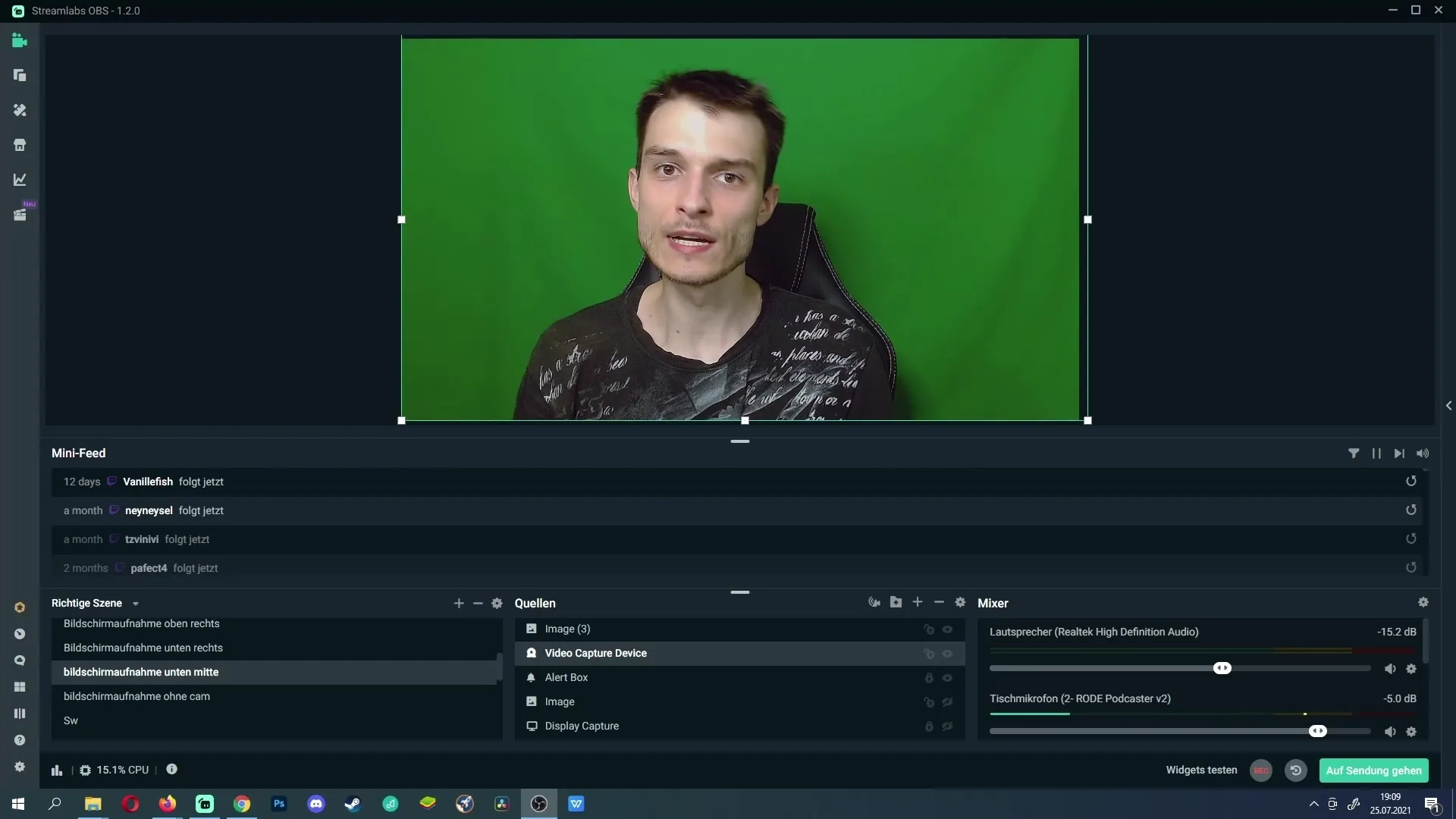
Εδώ θα βρείτε την επιλογή για το ζουμ της κάμεράς σας. Με την Logitech B920, για παράδειγμα, μπορείτε να ρυθμίσετε το επίπεδο ζουμ. Μπορείτε να κάνετε την εικόνα μεγαλύτερη ή μικρότερη κάνοντας μικρές ρυθμίσεις. Εάν είστε ικανοποιημένοι με τις αλλαγές, κάντε κλικ στο "Apply" (Εφαρμογή) και στη συνέχεια στο "OK" (OK) για να αποθηκεύσετε τις ρυθμίσεις.
Μέθοδος 2: Μετασχηματισμός της πηγής της κάμερας web
Η δεύτερη μέθοδος περιλαμβάνει τον μετασχηματισμό της πηγής της κάμερας απευθείας στο Streamlabs OBS. Εάν θέλετε να κάνετε ζουμ μέσω επεξεργασίας εικόνας, μπορείτε απλώς να προσαρμόσετε την πηγή της κάμερας.
Κάντε κλικ στην πηγή κάμερας που θέλετε να χρησιμοποιήσετε στη ζωντανή διάταξη. Εδώ μπορείτε να αλλάξετε τις διαστάσεις της εικόνας της κάμερας για να την κάνετε να φαίνεται μεγαλύτερη. Βεβαιωθείτε ότι εξακολουθείτε να παραμένετε εντός του πλαισίου, εάν χρησιμοποιείτε ένα πλαίσιο κάμερας ή άλλα γραφικά στοιχεία.
Για να κάνετε την κάμερα μεγαλύτερη, απλά σύρετε προς τα έξω τις γωνίες του πλαισίου της πηγής. Αυτό θα μεγεθύνει την εικόνα. Αν έχετε σμικρύνει πολύ την εικόνα, μπορείτε να κρατήσετε πατημένο το πλήκτρο "Alt" στις άκρες για να προσαρμόσετε την πηγή έτσι ώστε να χωράει απόλυτα στο πλαίσιο της εικόνας.
Με την περικοπή, μπορείτε να διασφαλίσετε ότι δεν θα είναι ορατές ανεπιθύμητες συνοριακές περιοχές και ότι θα παραμείνετε στο επίκεντρο της μετάδοσης.
Περίληψη
Σε αυτόν τον οδηγό, μάθατε πώς να ρυθμίζετε το ζουμ της κάμεράς σας στο Streamlabs OBS με δύο διαφορετικούς τρόπους. Και οι δύο μέθοδοι είναι απλές και σας επιτρέπουν να σχεδιάζετε τις παρουσιάσεις σας και την ποιότητα μετάδοσης με σιγουριά.
Συχνές ερωτήσεις
Πώς μπορώ να προσαρμόσω τις ρυθμίσεις της κάμεράς μου στο Streamlabs; Μπορείτε να κάνετε δεξί κλικ στην πηγή της κάμερας και να επιλέξετε "Ιδιότητες". Εκεί θα βρείτε τη ρύθμιση παραμέτρων βίντεο.
Τι μπορώ να κάνω αν έχω μεγεθύνει πολύ την κάμερα;Μπορείτε να κρατήσετε πατημένο το πλήκτρο "Alt" και να προσαρμόσετε τις πλευρές της πηγής της κάμερας για να την τοποθετήσετε ξανά στο τέλειο πλαίσιο.
Μπορώ να αλλάξω το ζουμ κατά τη διάρκεια της μετάδοσης; Ναι, μπορείτε να προσαρμόσετε το επίπεδο ζουμ και τις ρυθμίσεις μετασχηματισμού ανά πάσα στιγμή χωρίς να διακόψετε τη μετάδοση.
Χρειάζεται να χρησιμοποιήσω ειδικό υλικό για να ρυθμίσω το ζουμ; Ηρύθμιση του ζουμ γίνεται στο λογισμικό και θα πρέπει να είναι δυνατή με τις περισσότερες κάμερες web.
Θα επηρεαστεί η ποιότητα της εικόνας αν κάνω ζουμ;Ναι, η εικόνα μπορεί να γίνει θολή αν κάνετε πολύ μεγάλο ζουμ, ειδικά σε χαμηλότερες αναλύσεις.


